Kabul edelim: WhatsApp artık milyonlarca kullanıcının vazgeçilmez iletişim uygulaması haline geldi. Arkadaşlarımızla ve ailenizle iletişim kurmak için neredeyse her gün kullanıyoruz. WhatsApp uygulaması çok kararlı olmasına rağmen, sohbetlerin ve diğer verilerin uygun şekilde yedeklenmesi hala önemlidir.
WhatsApp, en önemli sohbetlerinizi yedeklemeniz için birden fazla yol sunar; bunları postalara aktarabilir veya Google Drive hesabınıza yükleyebilirsiniz. Ancak WhatsApp kullanıcılarının sıklıkla karşılaştığı sorun Yedeklemenin Devam Etme Takılması sorunudur.
WhatsApp Yedeklemesinin Devam Etmekte Takılması veya Android’de çok uzun sürmesi sorunu yeni değil; Geçmişte birçok kullanıcı bununla uğraştı. Dolayısıyla, WhatsApp’ta yeniyseniz ve Android’de WhatsApp Yedekleme işleminin çok uzun sürdüğünü görüyorsanız kılavuzu okumaya devam edin.
göstermek
WhatsApp Yedekleme Neden Devam Ediyor?
WhatsApp Yedekleme işlemi devam ediyor olabilir veya çeşitli nedenlerden dolayı çok uzun sürebilir. Belki yükleme özelliklerini engelleyen bir internet sorunu vardır veya uygulama önbellek dosyaları bozulmuştur.
Yedeğin yüklendiği Google Drive hesabının depolama alanının yetersiz olması da mümkündür. Gerçek neden bilinmediğinden, sorunu düzeltmek için bir dizi sorun giderme adımından geçmeniz gerekecektir.
WhatsApp Yedekleme Devam Ediyor mu? Sorunu Düzeltmenin 9 Yolu
Bu makale, bir Android akıllı telefonda WhatsApp Yedeklemesinin devam ederken takılıp kalmasını veya çok uzun sürmesini düzeltmenin en iyi yollarından bazılarından bahsedecektir. Yöntemleri tek tek takip ettiğinizden emin olun. Başlayalım.
1. Kararlı bir İnternet Bağlantınız Olduğundan Emin Olun
WhatsApp Yedekleme Devam Ediyor sorunu genellikle dengesiz internet bağlantısıyla bağlantılıdır. Bu nedenle sonraki yöntemleri denemeden önce telefonunuzun sabit bir internet bağlantısına bağlı olduğundan emin olun.
İnternet bağlantınızın istikrarlı olup olmadığından emin değilseniz fast.com web sitesini ziyaret edin. Alternatif olarak, Mobil Veri veya WiFi Ağı (her ikisine de sahipseniz) arasında geçiş yapmayı deneyebilirsiniz.
Her şey yolundaysa yönlendiriciyi veya mobil veri bağlantısını (hangisini kullanıyorsanız) yeniden başlatmanız önerilir. İşlem tamamlandıktan sonra WhatsApp uygulamasını açın ve yedekleme işlemini tekrar başlatın.
2. Akıllı telefonunuzu yeniden başlatın

WhatsApp Yedekleme Devam Ediyor sorununu çözmek için yapabileceğiniz bir sonraki en iyi şey akıllı telefonunuzu yeniden başlatmaktır. İster Android ister iPhone olsun, basit bir yeniden başlatma, telefonunuzun en karmaşık sorunlarını çözebilir.
Yeniden başlatmak, WhatsApp uygulamasının yedekleme işleminin düzgün çalışmasını engelleyebilecek tüm olası hataları ve aksaklıkları da ortadan kaldıracaktır. Android’iniz varsa Güç düğmesine uzun basın ve Yeniden Başlat’ı seçin.
3. Hücresel Kullanarak Yedeklemenin Etkin Olduğundan Emin Olun
Hücresel Verileri Kullanarak Yedekleme devre dışıysa ve WhatsApp’ı hücresel verilerinizle kullanıyorsanız yedekleme yüklenmez. WhatsApp uygulamasında, mobil veri kullanılırken veri yedeklemeye olanak tanıyan ‘Hücresel Kullanarak Yedekleme’ adı verilen bir özellik bulunuyor.
Özellik devre dışı bırakılırsa yedekleme ilerlemez. Bu nedenle, WhatsApp hesabınızda hücresel özelliği kullanarak yedeklemenin etkinleştirildiğinden emin olmalısınız.
1. Android cihazınızda WhatsApp uygulamasını açın.
2. Ardından sağ üst köşedeki profil resmine dokunun.
3. Bir sonraki ekranda Sohbetler’e dokunun.

4. Sohbetler ekranında aşağı kaydırın ve Sohbet Yedekleme’ye dokunun.
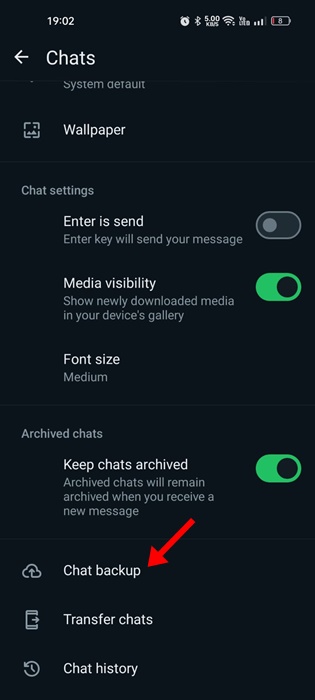
4. Aşağıya doğru kaydırın ve Hücresel Kullanarak Yedekle seçeneğinin etkin olduğundan emin olun.
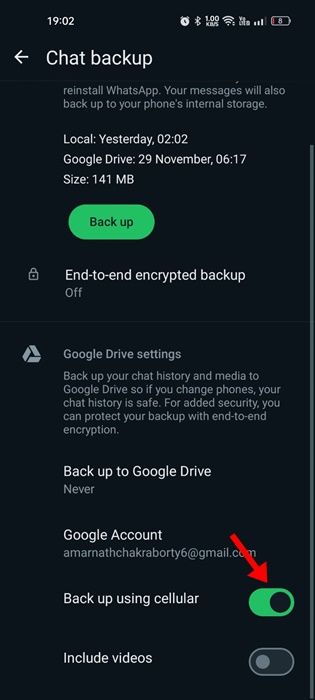
Bu kadar! Özelliği etkinleştirdikten sonra birkaç saniye bekleyin. WhatsApp Yedekleme şimdi ilerlemelidir.
4. Videoları WhatsApp Yedeklemesinden Çıkarın
WhatsApp uygulamasının yedeklemeyi tamamlaması alışılmadık derecede uzun sürüyorsa, yedekleme dosyalarının video içerme ihtimali yüksektir. Büyük videoların yüklenmesi genellikle zaman alır ve bu da WhatsApp Yedeklemenin takılıp kalmasına neden olur. Bu nedenle sorunu çözmek için videoları WhatsApp Yedekleme dosyasından hariç tutmayı deneyebilirsiniz.
1. Android veya iPhone’unuzda WhatsApp uygulamasını açın.
2. Ardından sağ üst köşedeki profil resmine dokunun.
3. Profil ekranında aşağı kaydırın ve Sohbetler’e dokunun.

4. Sohbetler ekranında Sohbet Yedeği’ne dokunun.
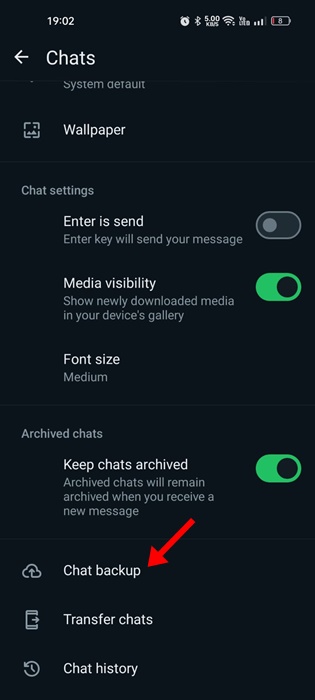
5. Sohbet Yedeği’nde aşağı kaydırın ve Videoları dahil et seçeneğini kapatın.
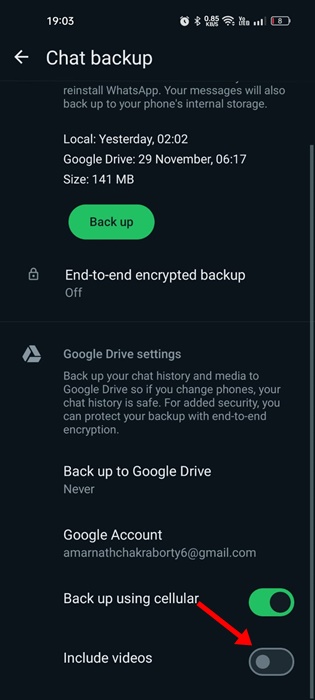
Bu kadar! Videoları WhatsApp sohbet yedeklemesinden bu şekilde hariç tutabilirsiniz.
5. WhatsApp Uygulamasını Durdurmaya Zorlayın
Tüm yöntemleri izlediyseniz WhatsApp uygulamasını zorla durdurmanız önerilir. Zorla durdurma, WhatsApp uygulamasıyla ilişkili tüm işlemleri ve görevleri arka planda bırakacaktır.
Bu nedenle, uygulamayı durdurmaya zorladığınızda yeniden açın ve yedeklemeyi yeniden başlatın. WhatsApp uygulamasını nasıl durdurmaya zorlayabileceğiniz aşağıda açıklanmıştır.
1. Android’inizin ana ekranındaki WhatsApp uygulaması simgesine uzun basın.
2. Görünen menüde Uygulama bilgilerine dokunun.

3. Uygulama bilgisi ekranında Zorla Durdur düğmesine dokunun.
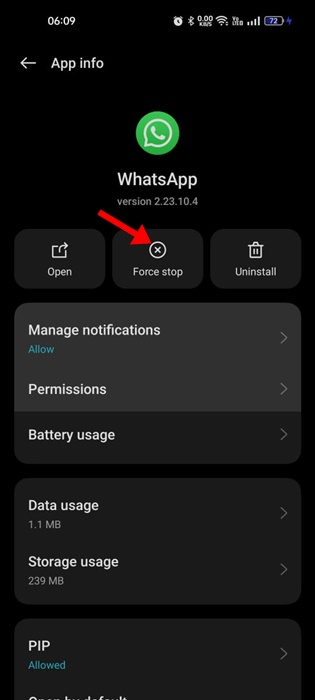
Bu kadar! Uygulamayı zorla durdurarak Android’de takılı kalan WhatsApp Yedekleme’yi bu şekilde düzeltebilirsiniz.
6. WhatsApp Uygulamasını Güncelleyin
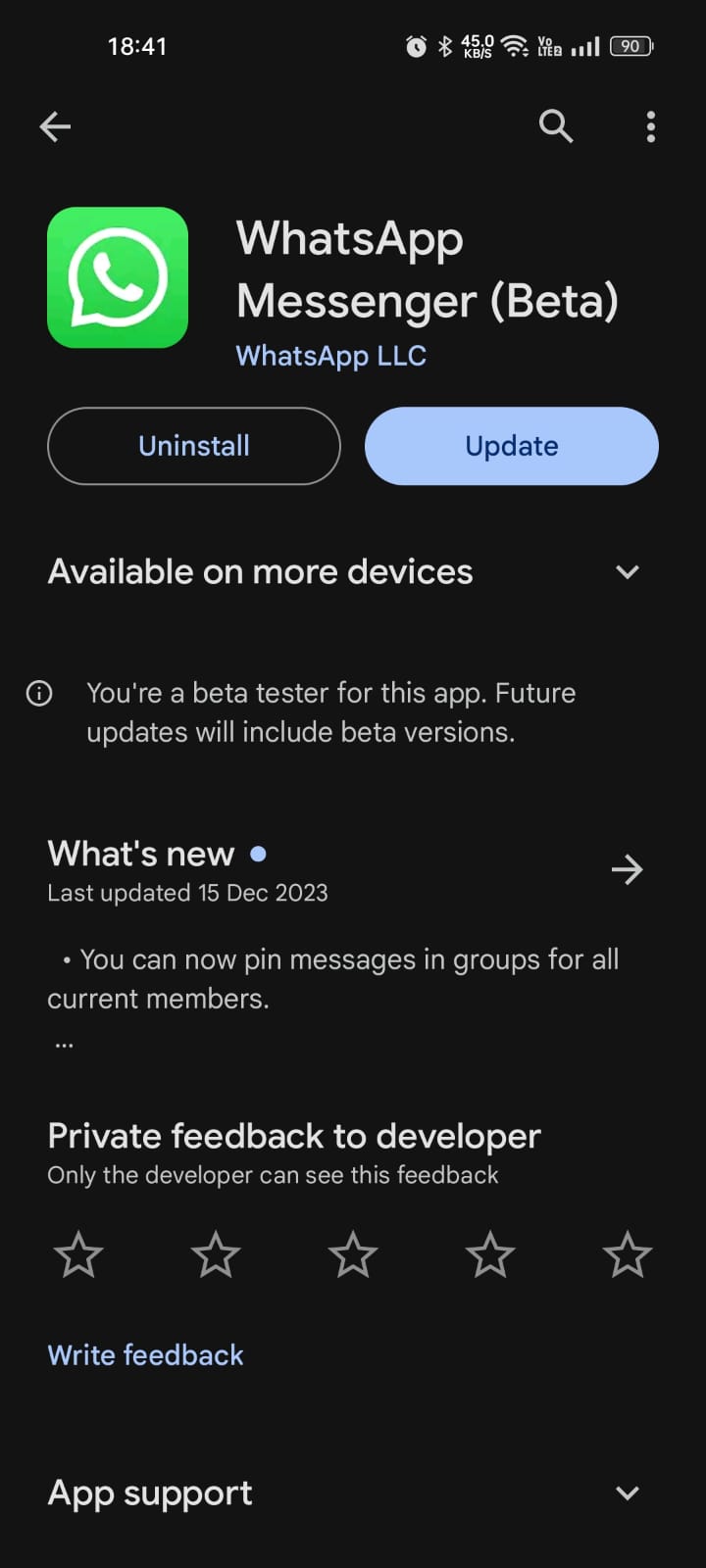
WhatsApp Yedekleme hala Devam Ediyor durumunda takılı kalıyorsa uygulamayı güncellemeyi deneyebilirsiniz. Uygulamanın güncellenmesi, uygulamanın yüklü sürümünde mevcut olan hataları ve aksaklıkları ortadan kaldıracaktır.
Ayrıca Android uygulamalarını ve oyunlarını her zaman güncel tutmak iyi bir fikirdir; bu şekilde tüm yeni özelliklerin keyfini büyük bir kararlılıkla çıkarabileceksiniz.
Böylece akıllı telefonunuzun ilgili uygulama mağazasını açabilir ve WhatsApp uygulamasını en son sürüme güncelleyebilirsiniz. Güncellemeden sonra WhatsApp Sohbet yedeklemesini tekrar başlatın.
7. Eski WhatsApp Yedeklemesini Google Drive’dan Silin
Google Drive hesabınıza kayıtlı mevcut WhatsApp yedekleme dosyaları bazen yeni yedeklemelerde sorunlara neden olabilir. Dolayısıyla, şu ana kadar hiçbir şey sizin lehinize sonuç vermediyse, en iyisi Google Drive’ınızda depolanan eski yedekleme dosyalarını silmektir.
1. Android cihazınızda Google Drive uygulamasını açın. Uygulama açıldığında sol üst köşedeki hamburger menüsüne dokunun.
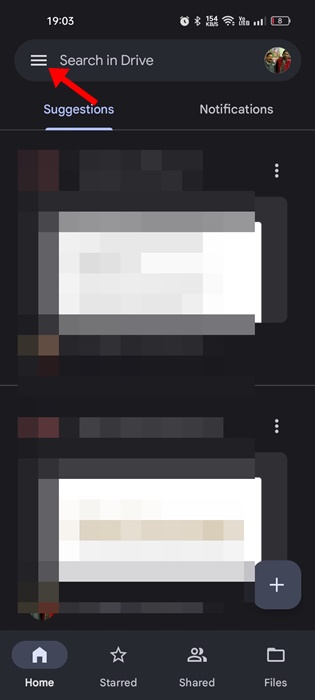
2. Ardından Yedeklemeler’e dokunun.
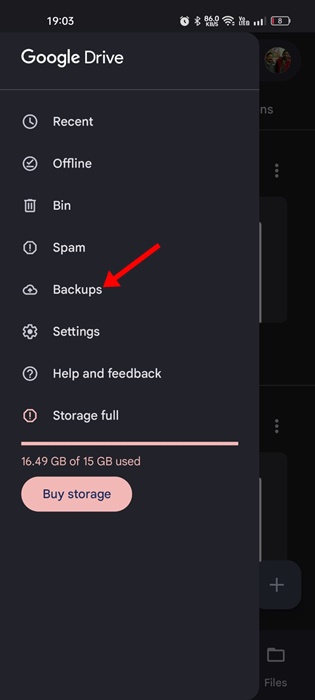
3. WhatsApp Yedekleme klasörünü bulun ve yanındaki üç noktaya dokunun.
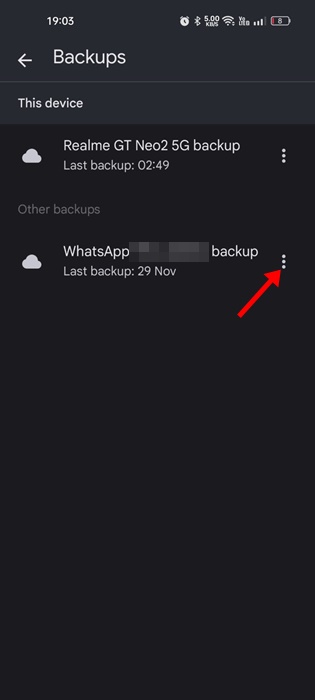
4. Görüntülenen menüde Yedeklemeyi Sil seçeneğini seçin.
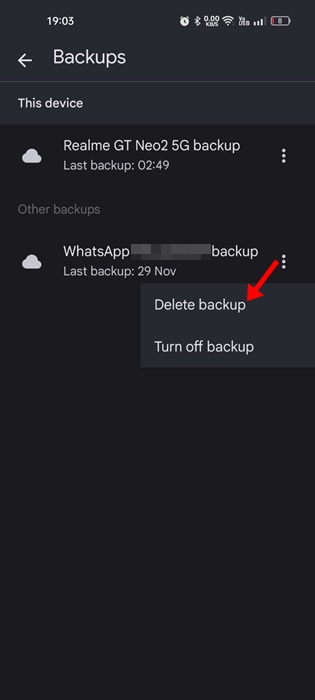
5. Onay isteminde Sil düğmesine tekrar dokunun.
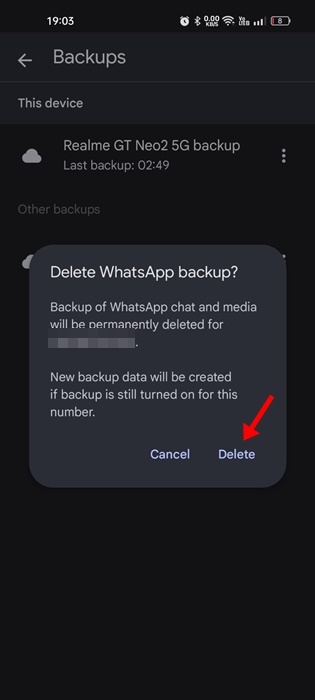
Bu kadar! Eski WhatsApp yedeklerini Google Drive hesabınızdan bu şekilde silebilirsiniz.
8. WhatsApp Sohbetlerini Yedeklemek için Farklı Bir Google Hesabı Kullanın
WhatsApp Yedekleme işlemi hala devam ediyorsa veya tamamlanması çok uzun sürüyorsa, WhatsApp’a farklı bir Google Drive hesabı bağlamak en iyisidir. İşte yapmanız gerekenler.
1. WhatsApp uygulamasını açın ve sağ üst köşedeki profil resmine dokunun.
2. Profil ekranında Sohbetler’e dokunun.

3. Sohbetler ekranında Sohbet Yedeği’ne dokunun.
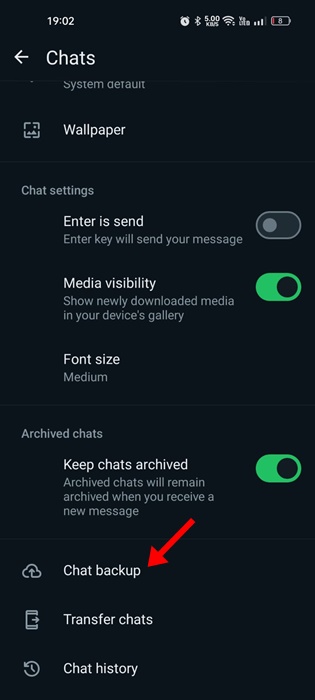
4. Şimdi Google hesabını seçin.
5. Şimdi Hesap ekle’ye dokunun ve WhatsApp Yedeklemesini kaydetmek için başka bir Google Hesabı ekleyin.
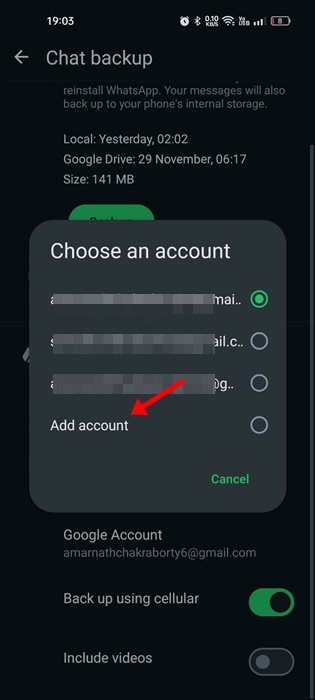
Bu kadar! WhatsApp sohbetlerini yedeklemek için farklı bir Google Hesabını bu şekilde kullanabilirsiniz.
9. WhatsApp Uygulamasını Yeniden Yükleyin
WhatsApp Yedeklemesi Devam Ediyor sorununu çözmek için hiçbir şey işe yaramadıysa, son seçenek WhatsApp Uygulamasını yeniden yüklemektir. Yeniden yükleme kolaydır ve tüm bozuk yükleme dosyalarını kaldırır.
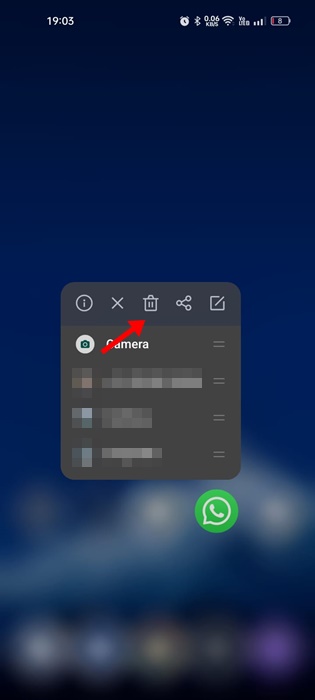
Ayrıca yeniden yükleme, WhatsApp’ın yedekleme işleminin tamamlanmasını engelleyebilecek yanlış ayarları da ortadan kaldıracaktır. Bu nedenle, ana ekranınızdaki WhatsApp uygulaması simgesine uzun basın ve Kaldır’ı seçin.
Kaldırıldıktan sonra Google Play Store’u açın ve WhatsApp uygulamasını tekrar yükleyin. WhatsApp kurulumunun ardından telefon numaranız ile giriş yapın ve yedekleme işlemini başlatın.
Bunlar, WhatsApp Yedeklemesinin Devam Eden Takılıp Kalmasını veya çok uzun sürmesini düzeltmenin en iyi yollarından bazılarıdır. WhatsApp Yedekleme sorunlarını çözme konusunda daha fazla yardıma ihtiyacınız olursa bize bildirin. Ayrıca bu kılavuzu yararlı bulursanız arkadaşlarınızla paylaşın.


